TikTok-autosignaturen: hoe en waarom ze te gebruiken

We kennen het allemaal: je bladert door je For You-pagina terwijl je telefoon op stil staat wanneer er een video verschijnt van iemand die aan het praten is. Je wilt weten wat ze zeggen, maar er zijn geen handtekeningen om te lezen. En omdat je koptelefoon niet binnen bereik is, blijf je scrollen.
Als u een maker of marketeer van sociale media bent, is dit niet de ervaring die u wilt dat uw volgers hebben. Om de aandacht van mensen te trekken, moet uw inhoud toegankelijk zijn voor alle doelgroepen. Dit is waar automatische TikTok-bijschriften in het spel komen.
TikTok introduceert als eerste automatische ondertiteling voor doven en slechthorenden. Maar ondertiteling kan en moet worden gebruikt als onderdeel van een groter initiatief om een betere gebruikerservaring te creëren voor iedereen op TikTok.
Om u op weg te helpen, leest u hier hoe en waarom u als maker of kijker ondertiteling aan uw TikTok-video’s kunt toevoegen.
Wat zijn automatische TikTok-bijschriften?
TikTok-autotitels zijn ondertitels die automatisch worden gegenereerd en weergegeven op de video, zodat de gebruiker de audiotranscriptie kan lezen.
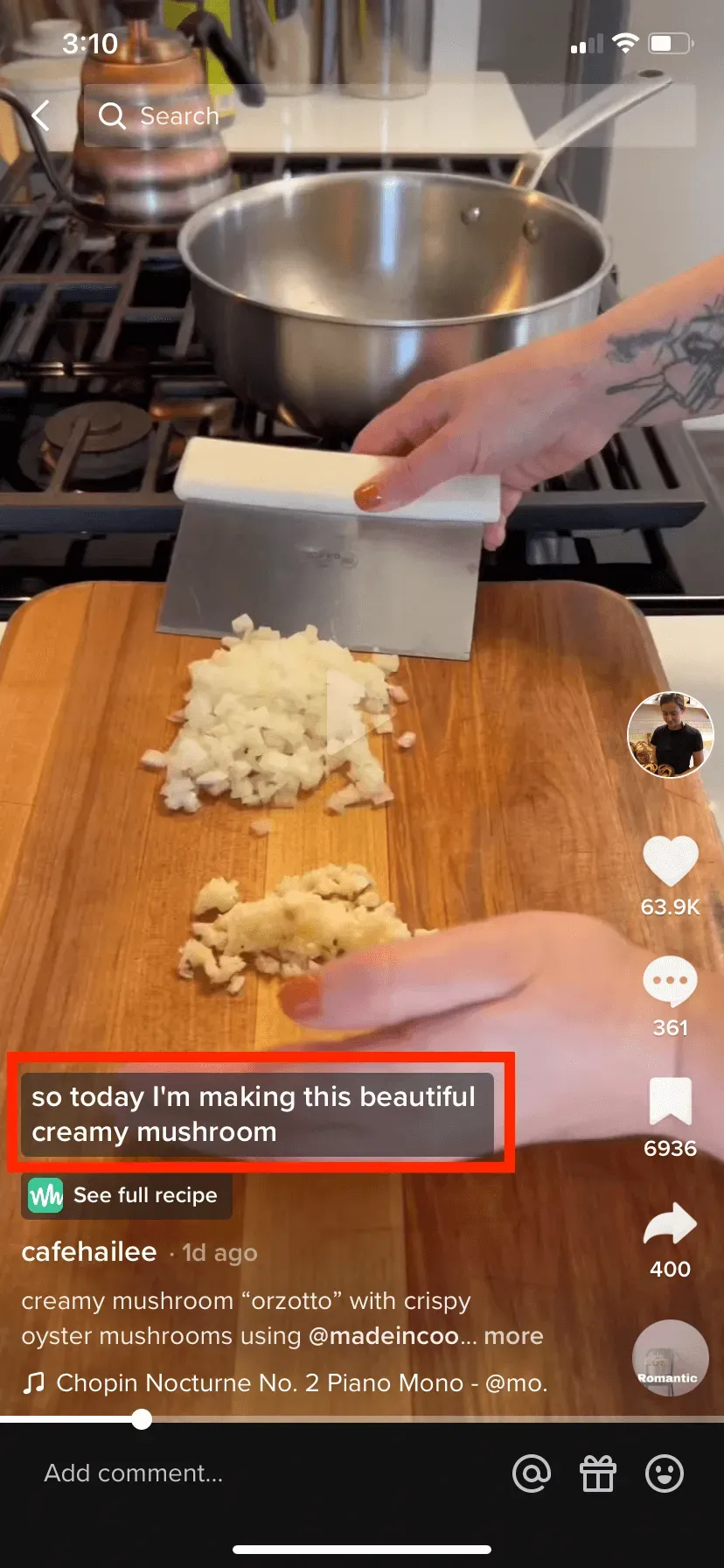
Automatische ondertiteling maakt uw video’s toegankelijker en inclusiever, zodat gebruikers de inhoud kunnen lezen of beluisteren. Dit is niet alleen handig voor mensen die doof of slechthorend zijn, maar ook voor gebruikers die video’s bekijken met het geluid uit.
Makers kunnen deze functie inschakelen tijdens het maken van inhoud en zelfs bijschriften bewerken voor nauwkeurigheid voordat ze worden gepubliceerd. Kijkers kunnen ook ondertitels in- of uitschakelen. Laten we eens kijken hoe we deze functie voor beide gevallen kunnen instellen.
Hoe automatische TikTok-bijschriften te gebruiken
Ondertitels inschakelen op TikTok is vrij eenvoudig, of je nu een maker of een kijker bent. Hier zijn de stappen voor beide.
TikTok-ondertitels gebruiken als maker
Gelukkig voor drukke makers en beheerders van sociale media, maakt TikTok’s automatische ondertitelingsfunctie het gemakkelijk om ondertitels toe te voegen en te bewerken tijdens het maken van inhoud. Hier is hoe:
1. Klik bij het uploaden van een video op de knop Onderschriften aan de rechterkant van het scherm.
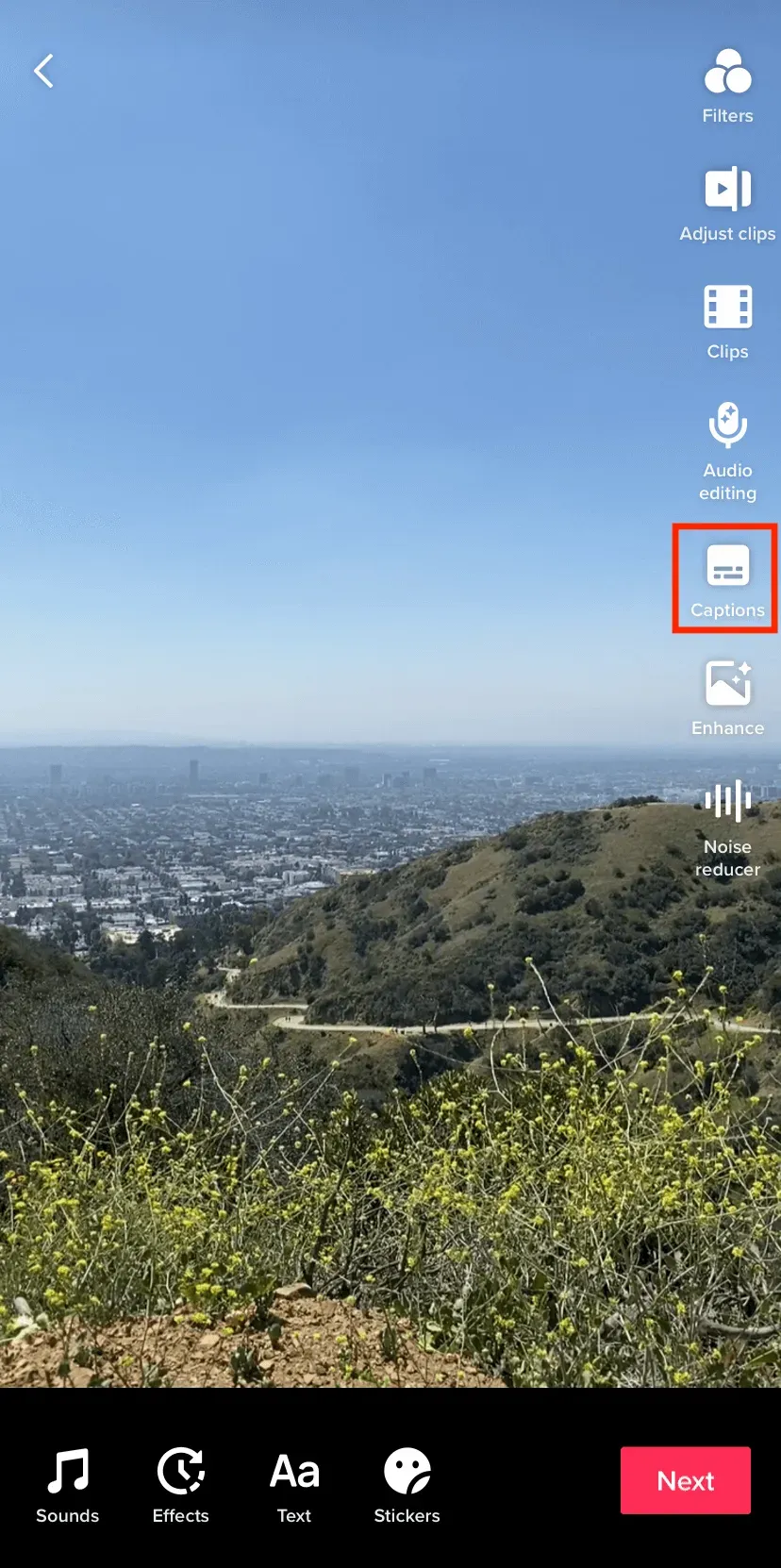
TikTok transcribeert elk geluid automatisch in een video. Als je de hoeveelheid tekst die je moet bewerken wilt verminderen, doe dan je best om video’s te uploaden met duidelijke spraak en zo min mogelijk achtergrondgeluid.
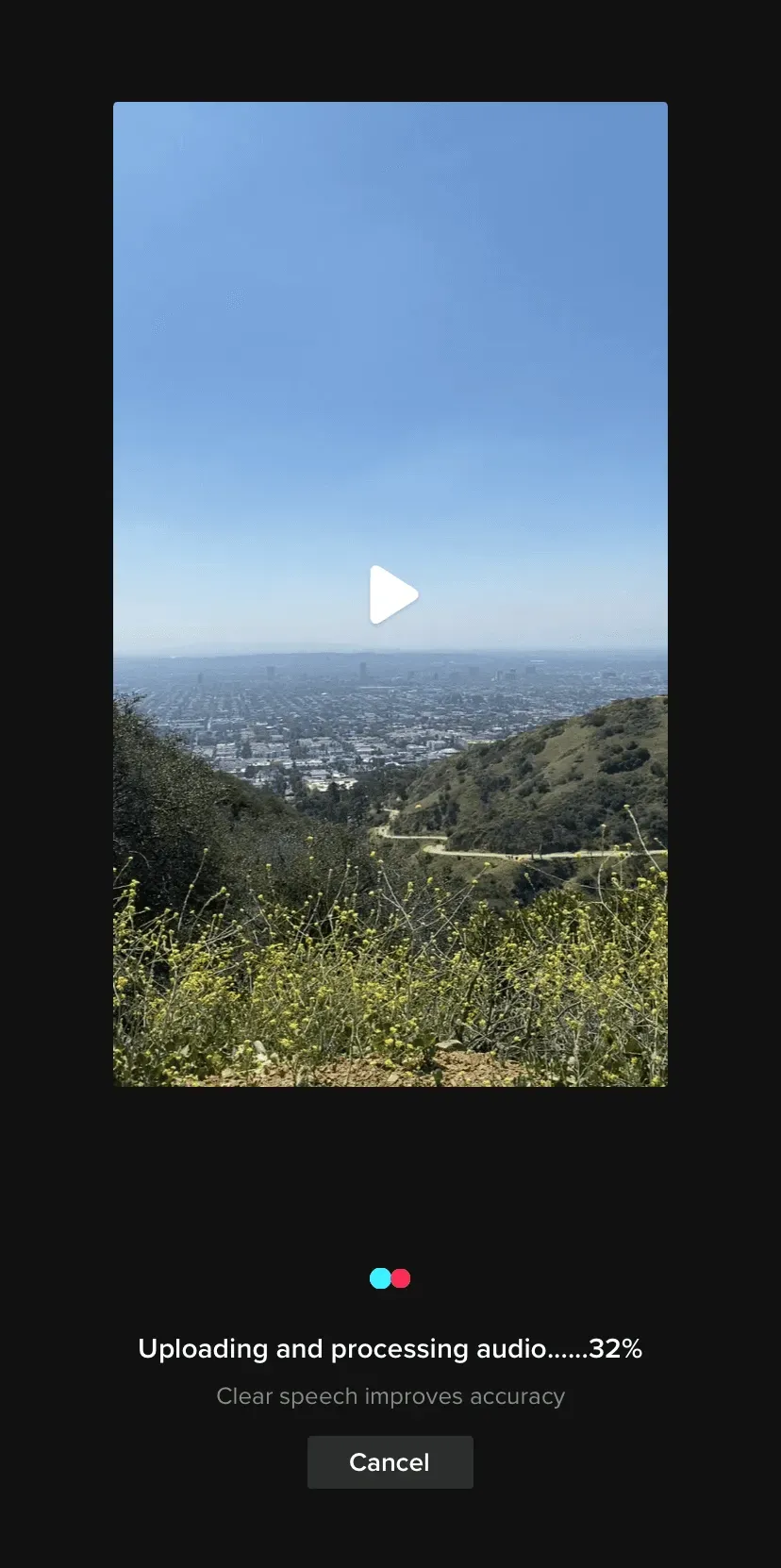
2. Zodra TikTok uw handtekening heeft gegenereerd, controleert u de juistheid ervan. Heeft hij de achtergrondstemmen opgepikt? Zie je te veel opvulwoorden die je wilt verwijderen?
Geen zorgen. U kunt op het potloodpictogram klikken om de automatisch gegenereerde ondertitels te bewerken.
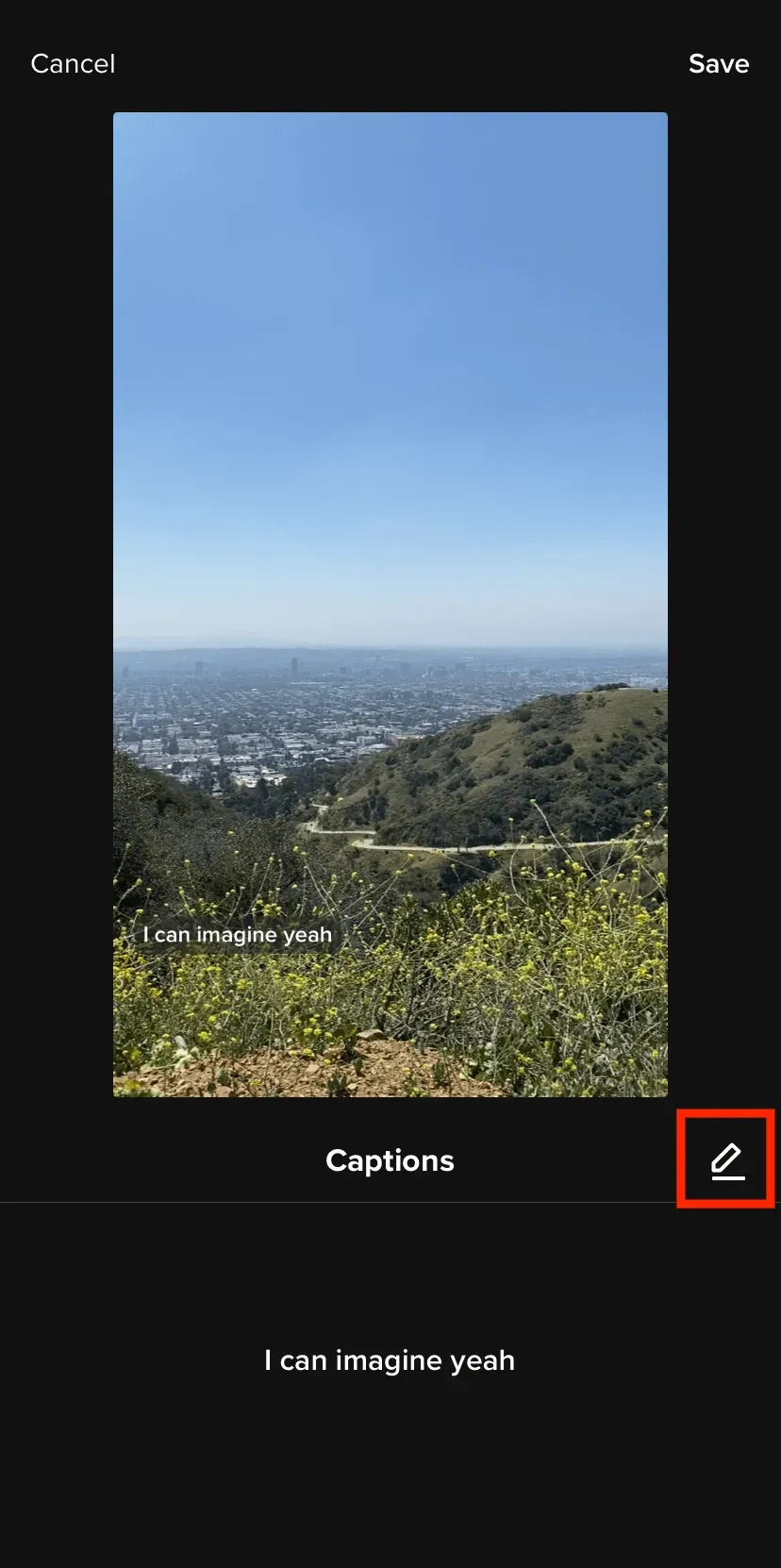
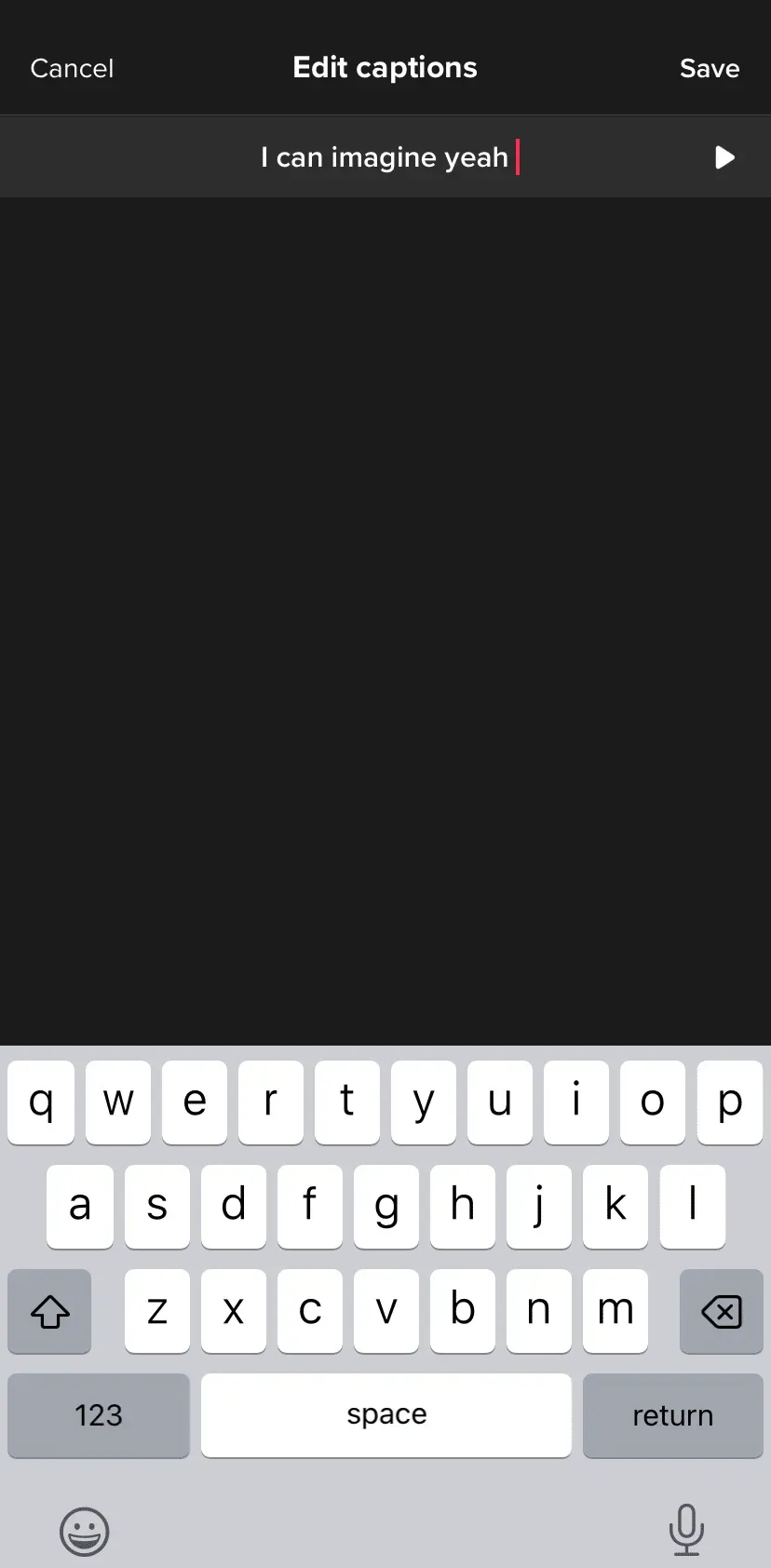
3. Klik op Opslaan als u klaar bent met bewerken en uw bijschriften zijn klaar om weer te geven.
TikTok-ondertitels gebruiken als kijker
Ondertitels inschakelen op TikTok is niet alleen voor videomakers. Als kijker heb je ook de mogelijkheid om video’s te bekijken met ondertiteling ingeschakeld of uitgeschakeld. Volg deze stappen om aan de slag te gaan:
1. Als je wilt dat ondertitels automatisch verschijnen, zorg er dan eerst voor dat de functie voor automatische ondertiteling is ingeschakeld in je account.
Ga hiervoor naar “Instellingen en privacy” en klik op het tabblad “Toegankelijkheid”. Hier zie je de optie “Altijd automatisch gegenereerde bijschriften tonen”. Zorg ervoor dat de knop is ingeschakeld.
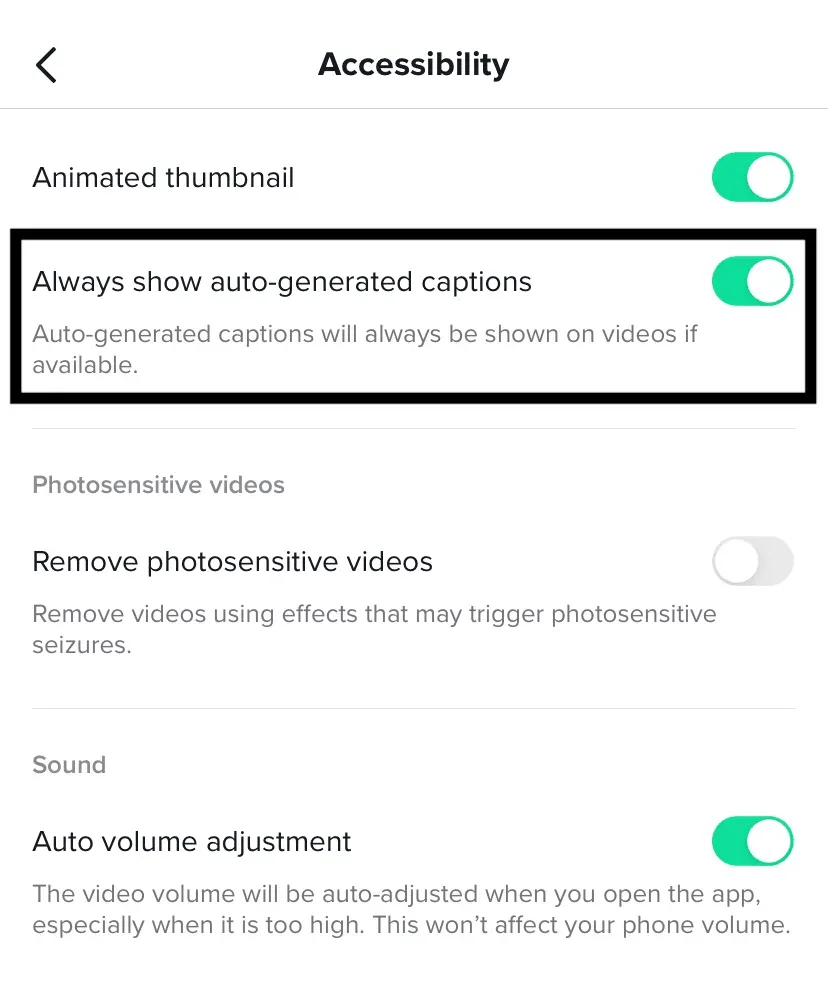
Als deze functie is ingeschakeld, hoef je geen extra stappen te ondernemen om ondertitels te zien in TikTok-video’s die zijn gemaakt met automatische ondertitels. Maar wat als u een video bekijkt en plotseling van gedachten verandert over het zien van ondertitels? Of wat als de ondertitels een deel van de video dekken die u wilt bekijken?
Maak je geen zorgen – zelfs als deze functie is ingeschakeld, heb je nog steeds de mogelijkheid om ondertitels voor individuele TikTok-video’s uit te schakelen.
2. Om TikTok-ondertitels uit te schakelen, tikt u op de ondertitels van de video die u aan het bekijken bent. Er verschijnt een optie om “bijschriften te verbergen”.
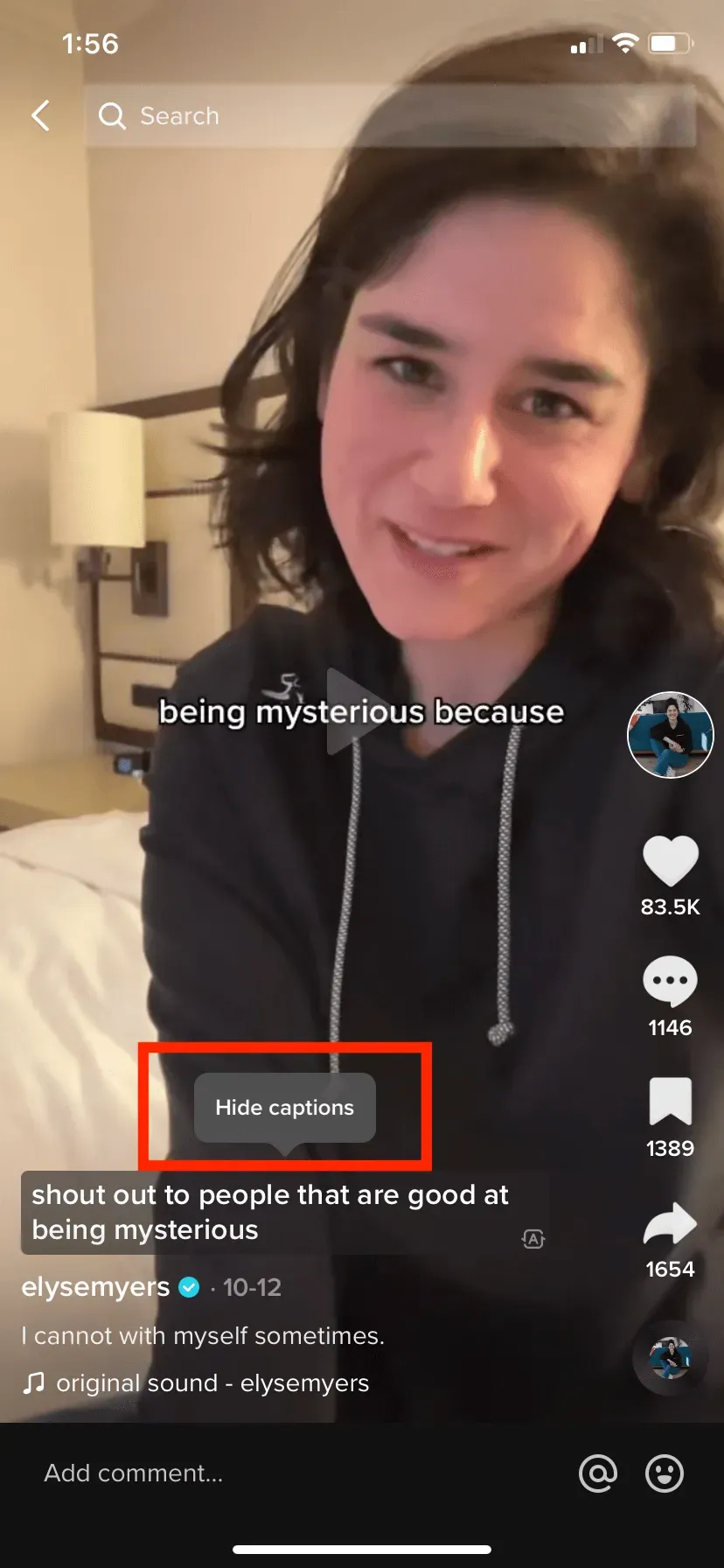
3. Als je ondertitels weer wilt inschakelen, klik je gewoon op de ondertitelknop en ze verschijnen weer.
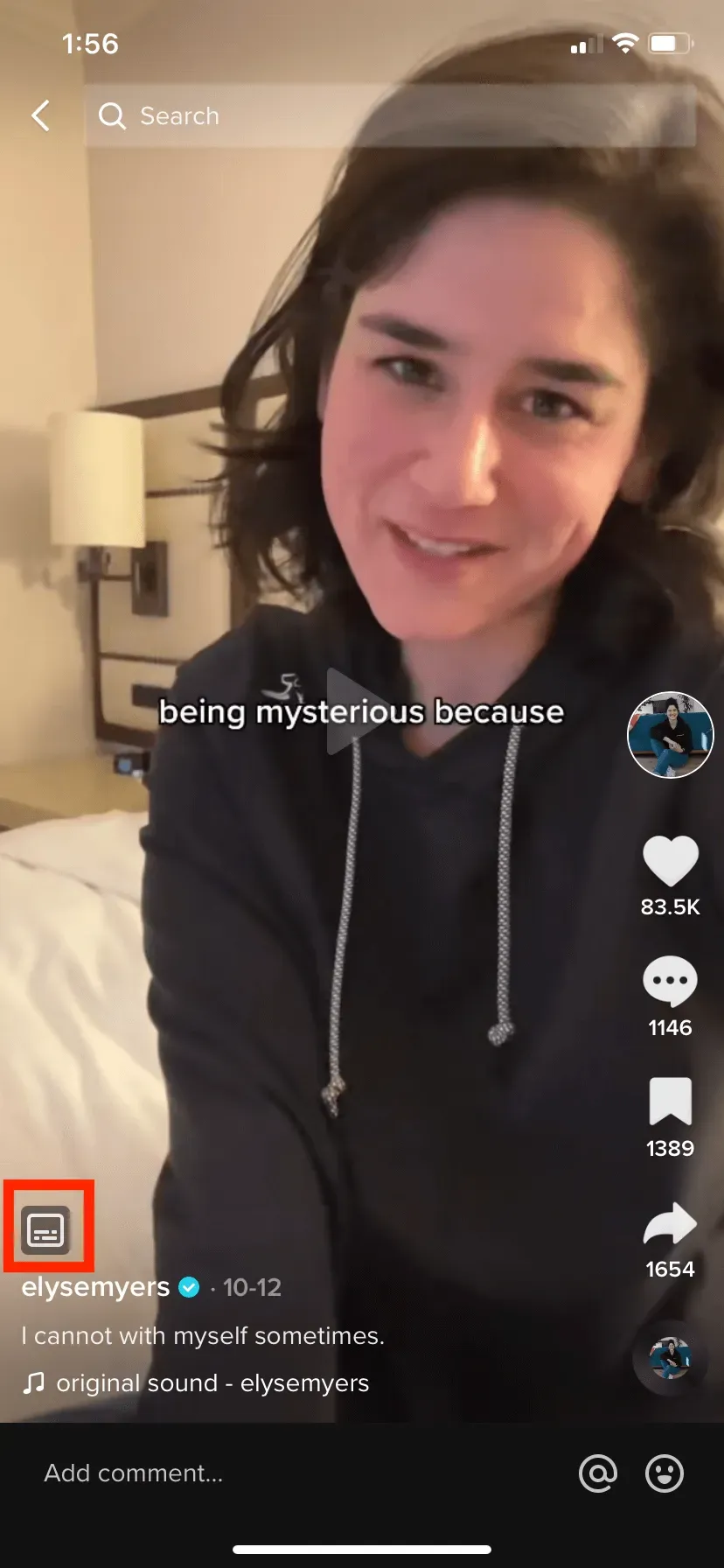
Waarom zijn automatische TikTok-bijschriften belangrijk?
Ten eerste maken automatische TikTok-bijschriften je video’s toegankelijker voor een grote verscheidenheid aan doelgroepen. En het inclusief maken van uw sociale media-inhoud is een standaard die alle marketeers zouden moeten toepassen.
Moet je ondertitels toevoegen aan je video’s? Technisch nee. Maar als u deze stap overslaat, sluit u mogelijk een publiek uit dat anders van uw inhoud zou genieten en er iets mee zou doen. Als je wilt dat meer mensen je TikTok-video’s bekijken, maak het browsen dan zo gemakkelijk en plezierig mogelijk door bijschriften toe te voegen.
Naast toegankelijkheid helpen ondertitels om gebruikers te leren kennen waar ze zijn. De meeste mensen kijken naar video’s met het geluid gedempt, of dat nu standaard is of om privacyredenen. Het is dus veilig om aan te nemen dat wanneer je video op iemands ‘Voor jou’-pagina verschijnt, deze mogelijk in de stille modus kijkt en blijft scrollen als hij de context niet meteen begrijpt. Om mensen geïnteresseerd te houden en meer weergaven te krijgen, hebben je video’s ondertiteling nodig.
Bovendien is alles wat u tijd kan besparen als drukke social media-manager een game changer. Automatische ondertitels nemen een deel van het werk van het bewerken van je TikTok-video’s over. En door minder tijd te besteden aan bewerken, kunt u zich concentreren op de leukere onderdelen van het proces, zoals het maken, plannen en communiceren met abonnees. Om nog meer tijd te besparen, kun je een platform zoals Hootsuite gebruiken om je content op één plek te plannen en te beheren.
Veelgestelde vragen over automatische handtekeningen van TikTok
Wat betekent “automatisch gegenereerde ondertiteling” in TikTok?
TikTok automatisch gegenereerde ondertitels zijn ondertitels die worden getranscribeerd van audio en weergegeven op je video.
Hoe schakel je automatische ondertiteling in TikTok in?
Om de autocaptions-functie van TikTok in te schakelen, ga je naar Instellingen & Privacy en tik je op het tabblad Toegankelijkheid. Schakel de optie Altijd automatisch gegenereerde bijschriften weergeven in.
Wanneer moet je ondertitels gebruiken in je video’s?
Kort antwoord? Altijd. Maar als je het om te beginnen wilt verfijnen, zijn hier een paar video-indelingen die veel conversatie bevatten en baat zouden hebben bij automatische ondertiteling:
- Tutorial of instructievideo
- Q&A en video’s in interviewstijl
- Video’s per dag in het leven
- Uitleg video’s
Hoe automatische ondertiteling op TikTok te repareren?
Makers kunnen automatisch gegenereerde TikTok-bijschriften corrigeren tijdens het creatieproces. Nadat de handtekening automatisch is gegenereerd, tikt u op het potloodpictogram om deze te bewerken.
Hoe ondertitels op TikTok uitschakelen?
Tik in het gedeelte Instellingen en privacy op het tabblad Toegankelijkheid en schakel de optie “Altijd automatisch gegenereerde bijschriften weergeven” uit. Je kunt ook ondertitels voor individuele video’s uitschakelen door op ondertitels te tikken en “ondertitels verbergen” te selecteren.
Geef een reactie